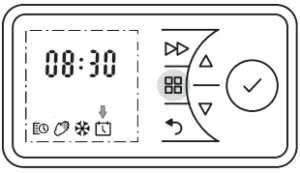Hoe kunnen we u helpen?
Zoek naar antwoorden via de zoekbox
Eventueel tagline hier.
-
Verwarming
- DTD - Hoe stel ik de tijd in?
- DTD - Temperatuur instellen
- DTD - Toetsblokkering in- en uitschakelen.
- DTD- Programma instellen.
- H260E - Handmatige modus inschakelen
- H260E - Tijd en datum instellen
- H260E - Toetsblokkering in- en uitschakelen
- PLX - Hoe stel ik een programma in?
- PLX - Instellen tijd en datum
- PLX - Open raam- en duursensor functie wijzigen.
- PLX - Temperatuureenheid / maximale temperatuur instellen.
- PLX - Terugzetten naar fabrieksinstellingen.
- PLX - Toets blokkering instellen of uitzetten.
- PLX - Verwarming in- en uitschakelen
-
Thermostaten
- DTB 2R - Temperatuur van de eco- en comfortstand instellen
- DTB 2R - tijd en datum instellen
- DTB 2R - Toets vergrendeling instellen
- DTB 2R - Weekprogramma aanpassen of verwijderen
- DTB 2R - Weekprogramma instellen
- RTU 101FS - hoe stel ik de verschillende modi in?
- RTU 101FS - Instellen van de klok
- RTU 101FS - RF-verbinding maken met de RTU 101FE (opbouwontvanger).
- RTU 101FS - RF-verbinding maken met de RTU 101FUE (inbouwontvanger).
-
Warmtepompboiler
Afdrukken
PLX – Instellen tijd en datum
Geplaatst6 februari 2024
Geüpdatet8 april 2024
0 van de 5 sterren
| 5 Sterren | 0% | |
| 4 Sterren | 0% | |
| 3 Sterren | 0% | |
| 2 Sterren | 0% | |
| 1 Sterren | 0% |
PLX - Tijd en datum instellen
- Druk op de hoofdmenu knop, aangegeven met de oranje pijl.
- Met de pijlen ↑ en ↓ navigeer je door het menu.
- Navigeer naar het vierde pictogram (de pijl op de afbeelding geeft deze aan).
- Druk op √.
- De uur- en minuutaanduiding knippert.
- Druk nogmaals op √.
- Uuraanduiding knippert.
- Navigeer met de ↑ en ↓ knoppen naar de juiste uuraanduiding.
- Bevestig door op √ te klikken.
- Minuutaanduiding knippert
- Navigeer met de ↑ en ↓ knoppen naar de juiste minuutaanduiding.
- Bevestig door op √ te klikken.
- De uur- en minuutaanduiding knippert.
- Druk nogmaals op √.
- Weergave dag knippert
- Navigeer met de ↑ en ↓ knoppen naar de juiste dag van de maand.
- Bevestig door op √ te klikken.
- Weergave maand knippert.
- Navigeer met de ↑ en ↓ knoppen naar de juiste maand van het jaar.
- Bevestig door op √ te klikken.
- Weergave jaar knippert.
- Navigeer met de ↑ en ↓ knoppen naar het juiste jaartal.
- Bevestig door op √ te klikken.
De tijd en datum is nu ingesteld.
Was dit artikel nuttig?
0 van de 5 sterren
| 5 Sterren | 0% | |
| 4 Sterren | 0% | |
| 3 Sterren | 0% | |
| 2 Sterren | 0% | |
| 1 Sterren | 0% |
5
Inhoudsopgave